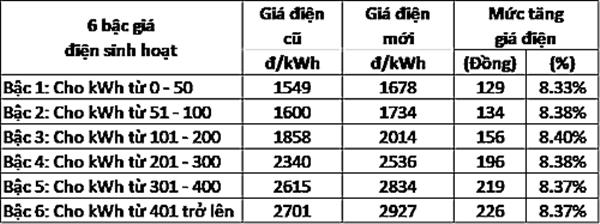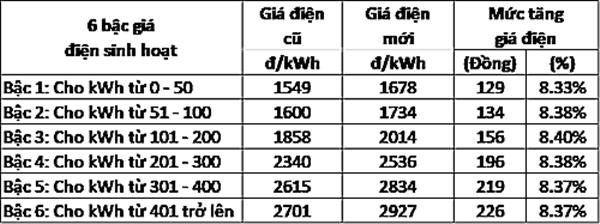Khi cài nhạc chuông iPhone, người dùng có thể sử dụng các tính năng như iTunes, iTool hay phần mềm từ bên thứ ba như GarageBand, Zedge,… Dưới đây sẽ là tổng hợp những cách cài nhạc chuông cho iPhone không cần Garageband đơn giản nhất. Cùng trải nghiệm chi tiết cách thực hiện dưới đây nhé!
- Cách tháo dây & thay dây đeo cho đồng hồ Apple Watch
- 8 cách tra cứu mã số thuế cá nhân online bằng CCCD/CMND CHÍNH XÁC
- Tổng hợp các gói cước 3G MobiFone tháng ưu đãi khủng 2023
- 2 cách xem số điện thoại qua Facebook đơn giản, không phải ai cũng biết
- Giáo trình sửa chữa laptop
Có thể cài nhạc chuông iPhone không cần Garageband không?
Cách cài nhạc chuông cho iPhone không cần GarageBand hoặc jailbreak thực hiện theo quy trình đơn giản và an toàn, giúp bạn cá nhân hóa âm thanh của thiết bị. Với cách này sẽ không cần phải sử dụng các phần mềm phức tạp hoặc phải can thiệp vào hệ thống.
Bạn đang xem: Cách cài nhạc chuông cho iPhone không cần Garageband
GarageBand thực chất là một ứng dụng âm nhạc của Apple, được dùng để tạo và chỉnh sửa âm nhạc trên những thiết bị iOS như iPhone. Tuy nhiên, không phải người dùng nào cũng muốn tải xuống và sử dụng ứng dụng lớn GarageBand chỉ để cài nhạc chuông cho iPhone.
Trong khi đó Jailbreak mặc dù cho phép người dùng có thể truy cập sâu vào hệ thống iOS và tùy chỉnh nhiều khía cạnh khác. Tuy nhiên, cách này, lại đi kèm với những rủi ro làm giảm tính bảo mật và ổn định trên thiết bị.
Do đó, cách cài nhạc chuông iPhone thông qua các phần mềm và dịch vụ trực tuyến miễn phí cho phép người dùng dễ dàng tạo và cài đặt nhạc chuông trên iPhone tùy chỉnh mà không cần dùng ứng dụng GarageBand hoặc jailbreak. Cách này giúp bạn tiết kiệm thời gian và đảm bảo tính bảo mật, cũng như hoạt động ổn định trên thiết bị. Người dùng có thể thoải mái tận hưởng âm thanh nhạc chuông riêng biệt trên iPhone của mình.
Xem thêm:
- Chia sẻ cách lấy nhạc TikTok làm nhạc chuông điện thoại
- Cách cài nhạc chuông cho iPhone bằng Zing MP3 mới nhất
Cách cài nhạc chuông cho iPhone không cần Garageband
Cài nhạc chuông cho iPhone bằng ứng dụng iTunes
Một trong những cách cài nhạc chuông iPhone miễn phí và đơn giản được nhiều người áp dụng nhất chính là sử dụng iTunes. Chỉ với một vài thao tác, bạn có thể tự cài nhạc chuông yêu thích cho iPhone của mình trong tích tắc. Các bước cài nhạc chuông iPhone bằng iTunes thực hiện như sau:
Bước 1: Trước tiên, người dùng cần tải và cài đặt ứng dụng iTunes cho iPhone của mình. Sau đó, bạn kết nối cáp iPhone với máy tính đã cài đặt iTunes và khởi động công cụ lên. Tiếp theo, bạn chọn Nhạc > chọn vào Thư viện.
Bước 2: Chọn mục File bên góc trái > chọn Add File to Library để chọn lựa bài hát yêu thích để cài nhạc chuông cho iPhone thông qua iTunes.
Bước 3: Chọn bài hát muốn cài đặt làm nhạc chuông iPhone bằng iTunes > nhấn chuột phải chọn vào mục lấy thông tin.
Bước 4: Chọn Tùy chọn > tiến hành cắt nhạc chuông dài khoảng 30 giây.
Xem thêm : Hướng dẫn 2 cách đổi tên wifi trên điện thoại đơn giản, hiệu quả
Bước 5: Chọn Tệp > chọn Chuyển đổi > chọn Tạo phiên bản AAC để hoàn thành các bước cài nhạc chuông cho iPhone bằng công cụ iTunes.
Bước 6: Tiến hành đổi tên bài hát và đổi đuôi file m4a sang m4r > sau đó bạn sao chép đoạn nhạc ra màn hình Desktop để thuận tiện cho cài đặt.
Bước 7: Chọn Nhạc > chọn âm báo hoặc biểu tượng m nhạc > nhấn vào biểu tượng hình cái chuông > chọn bài nhạc chuông .m4r > kéo thả nó vào âm báo.
Bước 8: Chọn âm báo trong phần Cài đặt > chọn vào Đồng bộ hóa âm báo > chọn bài nhạc chuông > nhấn áp dụng.
Chỉ với các bước cơ bản trên đây, người dùng đã hoàn thành cách cài nhạc chuông cho iPhone không cần Garageband với sự hỗ trợ của iTunes.
Cách cài nhạc chuông iPhone bằng 3uTools
Nếu bạn thấy cách cài nhạc chuông cho iPhone bằng iTunes vẫn hơi khó khăn và phức tạp thì có thể tham khảo sử dụng ứng dụng 3uTools. Phần mềm này được trang bị hàng loạt tính năng thú vị. Ngoài ra, ứng dụng này cũng giúp chuyển dữ liệu từ iPhone sang iPhone cực kỳ nhanh chóng. Dưới đây là hướng dẫn các bước thực hiện chi tiết:
Bước 1: Trước tiên, bạn cần liên kết điện thoại iPhone với máy tính đã cài đặt công cụ 3uTools.
Bước 2: Nhấn chọn vào Make Ringtone để chuẩn bị cài nhạc chuông cho iPhone.
Bước 3: Mở bài nhạc muốn sử dụng để cài nhạc chuông cho iPhone đang dùng.
Bước 4: Lựa chọn đoạn nhạc vừa đủ độ dài khoảng 30 giây trong bài muốn cài làm nhạc chuông iPhone > nhấn vào nút Generate Ringtone.
Bước 5: Màn hình điện thoại iPhone sau đó sẽ xuất hiện 1 thông báo. Tại đây, người dùng sẽ có 2 tùy chọn:
- Nếu bạn muốn sao chép trực tiếp đoạn nhạc vừa tạo vào iPhone của mình thì hãy nhấn chọn mục Import to iDevice.
- Nếu bạn muốn lưu lại đoạn nhạc trên ứng dụng và không muốn lưu vào iPhone thì chỉ cần nhấn nút OK là xong.
Cách cài nhạc chuông cho iPhone bằng phần mềm Zedge
Xem thêm : Cách kiểm tra dịch vụ đang sử dụng MobiFone, Saymee, Viettel và Vina
Bước 1: Cách tải nhạc chuông cho iPhone bằng phần mềm Zedge rất đơn giản. Trước tiên, bạn cần tải và cài đặt ứng dụng Zedge ( cho iPhone > chọn tiếp mục Select your device.
Bước 2: Sau đó, bạn nhập tên iPhone của bạn vào. Ví dụ: Apple iPhone 15.
Bước 3: Chọn bản nhạc yêu thích và tải nhạc chuông iPhone về máy với đuôi “m4r” để hoàn tất cách tải nhạc chuông cho iPhone bằng phần mềm Zedge.
Bước 4: Đưa đoạn nhạc chuông vừa tải vào iPhone > sau đó bạn mở vào ứng dụng iTunes > chọn âm báo > kéo và thả bản nhạc chuông vừa tải về vào vào mục m báo đồng thời tiến hành đồng bộ hóa âm báo.
Bước 5: Mở vào iTunes > nhấn vào hình biểu tượng iPhone > chọn âm báo > chọn Áp dụng để cài nhạc chuông cho iPhone.
Cách cài nhạc chuông cho iPhone bằng ứng dụng Documents
Bước 1: Trước tiên bạn tải và cài đặt ứng dụng Documents cho iPhone. Lưu ý, để cài ứng dụng này này người dùng cần phải cài đặt sẵn iCloud trên điện thoại.
Bước 2: Mở Documents trên iPhone > chọn vào biểu tượng la bàn tại góc phải bên dưới màn hình và vuốt sang trái > tiếp theo bạn nhập tên địa chỉ muốn tải bài hát vào ô Go to this address.
Bước 3: Tại ô tìm kiếm, bạn nhập tên bài hát > chọn Download. Sau khi tải nhạc chuông cho iPhone xong, bài hát tải về được lưu tại mục iCloud của bạn.
Bước 4: Nhấn chọn biểu tượng dấu 3 chấm tại bài hát yêu thích > chọn Move > chọn iCloud.
Lưu ý, khi sử dụng phần mềm Documents này, iPhone của bạn cần chạy trên hệ điều hành từ iOS 11 trở lên.
Hy vọng với những cách cài nhạc chuông cho iPhone không cần Garageband trên đây có thể giúp bạn dễ dàng cá nhân hóa bản nhạc chuông trên điện thoại của mình nhé! Chúc bạn tải và cài nhạc chuông cho iPhone thành công!
Nguồn: https://leplateau.edu.vn
Danh mục: Thủ Thuật


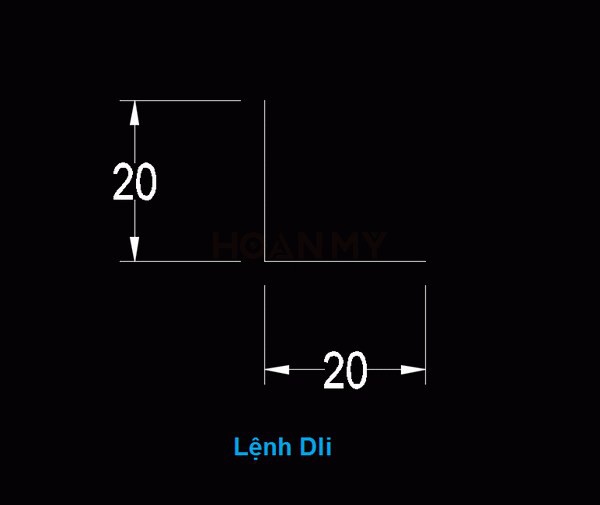
/fptshop.com.vn/uploads/images/tin-tuc/157300/Originals/lenh-dim-trong-autocad-la-gi%20(1).jpg)
/fptshop.com.vn/uploads/images/tin-tuc/157300/Originals/lenh-dim-trong-autocad-la-gi%20(2).jpg)
/fptshop.com.vn/uploads/images/tin-tuc/157300/Originals/lenh-dim-trong-autocad-la-gi%20(3).jpg)
/fptshop.com.vn/uploads/images/tin-tuc/157300/Originals/lenh-dim-trong-autocad-la-gi%20(4).jpg)
/fptshop.com.vn/uploads/images/tin-tuc/157300/Originals/lenh-dim-trong-autocad-la-gi%20(5).jpg)
/fptshop.com.vn/uploads/images/tin-tuc/157300/Originals/lenh-dim-trong-autocad-la-gi%20(6).jpg)
/fptshop.com.vn/uploads/images/tin-tuc/157300/Originals/lenh-dim-trong-autocad-la-gi%20(7).jpg)
/fptshop.com.vn/uploads/images/tin-tuc/157300/Originals/lenh-dim-trong-autocad-la-gi%20(8).jpg)







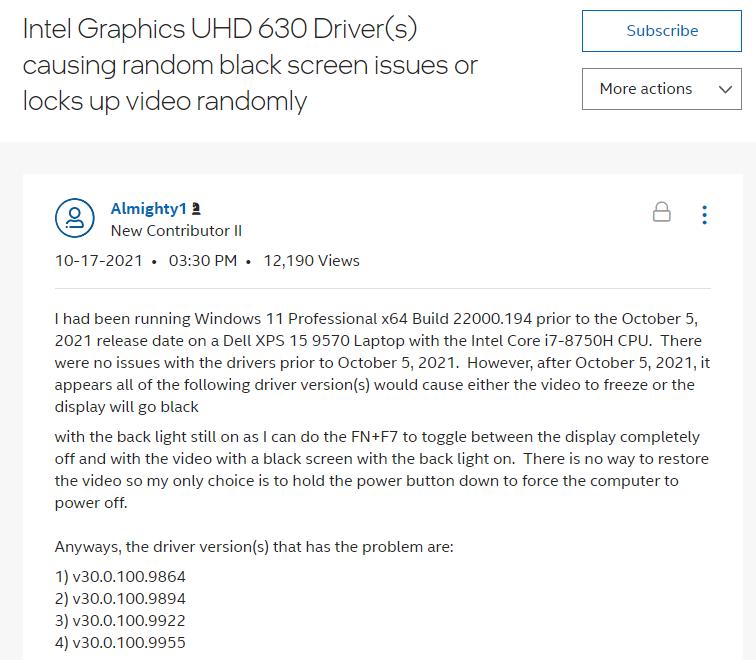




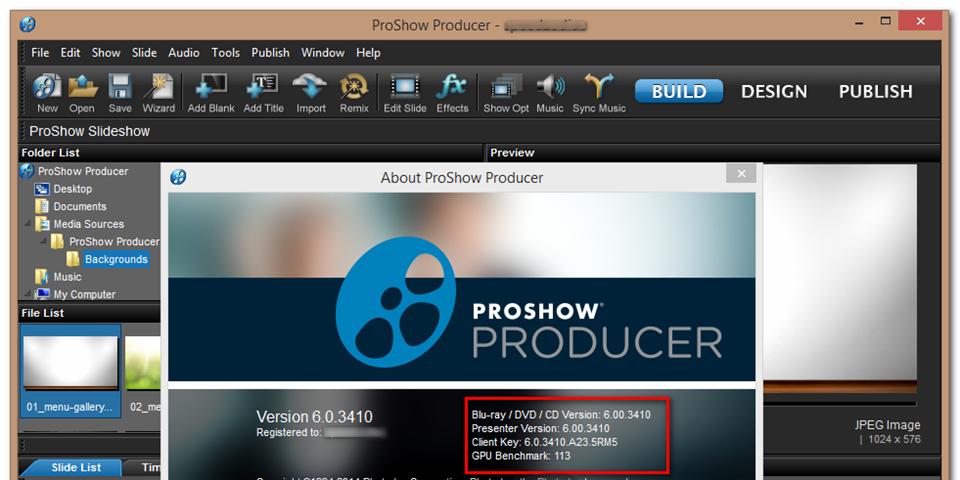
/fptshop.com.vn/uploads/images/2015/Tin-Tuc/Khang/082017/chen-chu-proshow-producer-6.png)
/fptshop.com.vn/uploads/images/2015/Tin-Tuc/Khang/082017/chen-chu-proshow-producer-6-1.png)
/fptshop.com.vn/uploads/images/2015/Tin-Tuc/Khang/082017/chen-chu-proshow-producer-6-2.png)